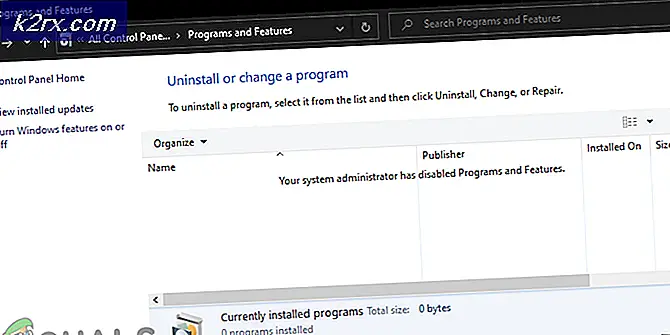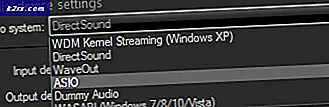Wie man RDP von einem Mac zu einem PC macht
Mit der Windows-Remotedesktopverbindung können Sie eine Verbindung von anderen Windows-basierten Computern oder MACs zu Ihrem Windows-PC herstellen. Es ist einfacher, mit einem Windows-Computer eine Verbindung zu einem RDP herzustellen, aber mit MACs benötigen Sie die RDP-Anwendung, um eine Verbindung herzustellen. Sobald Sie verbunden sind, funktioniert es genauso wie bei einer Verbindung von Windows zu Windows RDP. Es gibt auch eine App, um eine Verbindung zu RDP von einem iPhone herzustellen. In diesem Handbuch zeige ich Ihnen die Schritte zum Verbinden.
Hinweis : Diese Anleitung funktioniert nur, wenn Sie bereits eine aktive RDP-Einrichtung haben.
Wie man RDP von einem Mac zu einem PC macht
Rufen Sie die Microsoft-Website auf, laden Sie die Remotedesktop-Client-App herunter und installieren Sie sie, und installieren Sie sie. Möglicherweise wird eine Fehlermeldung angezeigt, dass das RDC-Installationsprogramm nicht geöffnet werden kann, weil es von einem nicht identifizierten Entwickler stammt.
Wenn Sie den Fehler sehen, halten Sie die STRG-Taste gedrückt und klicken Sie dann auf die .DMG-Datei und wählen Sie Öffnen .
Fahren Sie mit den Installationsschritten auf dem Bildschirm fort, um die App zu installieren. Nach der Installation sollte das folgende Symbol auf dem Dashboard angezeigt werden.
PRO TIPP: Wenn das Problem bei Ihrem Computer oder Laptop / Notebook auftritt, sollten Sie versuchen, die Reimage Plus Software zu verwenden, die die Repositories durchsuchen und beschädigte und fehlende Dateien ersetzen kann. Dies funktioniert in den meisten Fällen, in denen das Problem aufgrund einer Systembeschädigung auftritt. Sie können Reimage Plus herunterladen, indem Sie hier klickenKlicken Sie darauf, um die Remote Desktop Connection App zu starten. Ein Fenster wird angezeigt. Geben Sie den Computernamen oder die IP-Adresse Ihres Servers (den Windows-Computer, mit dem Sie sich verbinden möchten) ein und klicken Sie auf Verbinden .
Hinweis: Möglicherweise müssen Sie die Anschlusseinstellungen nach der IP-Adresse angeben, wenn sie vom Standard geändert wurde, z. 192.10.10.1: 3390
Auf dem nächsten Bildschirm werden Sie aufgefordert, den Benutzernamen und das Passwort Ihres Windows-PCs einzugeben. Geben Sie die Informationen ein und klicken Sie auf OK . Wenn Sie diese Informationen nicht bei jeder Verbindung mit diesem PC eingeben möchten, aktivieren Sie das Kontrollkästchen Benutzerinformationen zu Ihrem Schlüsselbund hinzufügen .
Jetzt haben Sie Zugriff auf Ihren Windows-Computer, und Sie können auf alle seine Dateien und Anwendungen zugreifen.
PRO TIPP: Wenn das Problem bei Ihrem Computer oder Laptop / Notebook auftritt, sollten Sie versuchen, die Reimage Plus Software zu verwenden, die die Repositories durchsuchen und beschädigte und fehlende Dateien ersetzen kann. Dies funktioniert in den meisten Fällen, in denen das Problem aufgrund einer Systembeschädigung auftritt. Sie können Reimage Plus herunterladen, indem Sie hier klicken